Denunciar
Compartir
Descargar para leer sin conexión
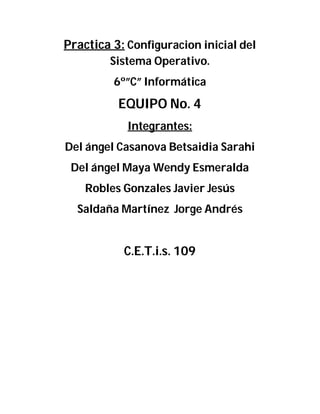
Recomendados
Más contenido relacionado
La actualidad más candente
La actualidad más candente (20)
Conectarse de manera remota a un equipo de computo

Conectarse de manera remota a un equipo de computo
Como instalar windows server 2008 con la maquina virtual v mware

Como instalar windows server 2008 con la maquina virtual v mware
Destacado
Prezentacja rozprawy doktorskiej "Metoda rekomendacji RMV
dla doboru partnerów i usług
w inkubatorach wirtualnych organizacji
oparta na technikach eksploracji procesów"/"Recommendation method RMV for partner and service selection in virtual organization breeding environments based on process mining techniques"Metoda rekomendacji RMV dla doboru partnerów i usług w inkubatorach wirtualny...

Metoda rekomendacji RMV dla doboru partnerów i usług w inkubatorach wirtualny...Zbigniew Paszkiewicz
Destacado (20)
Metoda rekomendacji RMV dla doboru partnerów i usług w inkubatorach wirtualny...

Metoda rekomendacji RMV dla doboru partnerów i usług w inkubatorach wirtualny...
Looking at land and water management issues through a livelihoods lens?

Looking at land and water management issues through a livelihoods lens?
Similar a Eq4c_p3
Similar a Eq4c_p3 (20)
Manual de servidor de correo con exchange sp1 y windows server 2012

Manual de servidor de correo con exchange sp1 y windows server 2012
Pasos para configurar una red lan topología estrella en windows xp

Pasos para configurar una red lan topología estrella en windows xp
Pasos para configurar una red lan topología estrella en windows xp

Pasos para configurar una red lan topología estrella en windows xp
Más de Javier Robles
Más de Javier Robles (16)
Eq4c_p3
- 1. Practica 3: Configuracion inicial del Sistema Operativo. 6º”C” Informática EQUIPO No. 4 Integrantes: Del ángel Casanova Betsaidia Sarahi Del ángel Maya Wendy Esmeralda Robles Gonzales Javier Jesús Saldaña Martínez Jorge Andrés C.E.T.i.s. 109
- 2. 1.-Encenderemos nuestra maquina virtual. Pondremos los iconos en el escritorio y que se acomoden automáticamente. Después nos vamos a Inicio después damos clic en “Símbolo de Sistema” y ponemos la IP configurada. Después apagamos el equipo servidor. 2.-Prendemos una vez más nuestro Equipo Servidor. Para checar una vez más nuestra IP daremos clic en el símbolo de sistema y ponemos IP configurada y vemos nuestras direcciones.
- 3. 3.-Ahora nos vamos a Mis sitios Red clic derecho “Propiedades” luego saldrá conexiones de red daremos clic en “Asistente de red o LAN” clic derecho “Propiedades” luego Protocolo de internet luego clic derecho “Propiedades” y luego ya aparecen las propiedades y pondremos la opción “Usar la siguiente dirección IP”. Cambiaremos las direcciones IP, MRS y PE y en servidor DNS pondremos las mismas que tiene nuestro equipo y en servidor DNS alternativo pondremos la sig.: 8.8.8.8. Luego damos clic en la opción “Mostrar iconos…” y nos salimos. 4.-Hacemos doble clic en Mi PC y nos vamos al disco local E y lo formateamos (rápido o lento) y damos “Iniciar”. Y al disco local E le pondremos el nombre de “Datos” y ala de arriba “Sistemas”.
- 4. 5.-Luego nos vamos hasta abajo a la opción ”wes a dishion” y esperamos. Apagamos la maquina. Volvemos a prender la maquina y ya podremos acomodar bien nuestra pantalla. Volvemos a checar las IP para verificar que todo esté bien.
- 5. 6.-Nos vamos a Configuración del servidor damos clic en la opción “USB” y seleccionamos la memoria USB que vamos a ocupar. Damos clic en “Aceptar”. 7.-Ahora nos vamos a Mi PC y checamos que ya nos aparecerá nuestra memoria USB. Y así concluimos esta práctica.
